資料作成に時間を取られ過ぎていませんか?
ビジネスマンにとって、質の高い資料作成は重要ですが、大きな負担にもなります。
AIの力を借りれば、この問題は簡単に解決できます。
今回は、AI搭載自動スライド生成サービスイルシルの導入方法から、ChatGPTとイルシルを組み合わせた画期的な資料作成方法をご紹介します。
この方法を使えば、誰でも簡単に高品質な資料を作成できるようになります。
なぜAIを使った資料作成が注目されているのか?
従来の資料作成は、構成を考え、デザインを整え、内容を練るという複数のステップが必要でした。
これらの作業は時間がかかり、専門的なスキルも要求されます。
しかし、AIを使えば、これらの作業を大幅に効率化できます。
例えば、30ページのプレゼン資料を作成する場合、従来の方法では丸一日かかっていたものが、AIを活用すれば2時間程度で完成させることができます。
つまり、AIを使った資料作成は、ビジネスパーソンの作業効率を劇的に向上させる強力なツールなのです。
ChatGPTとイルシルの組み合わせが最強である理由
ChatGPTは自然言語処理に優れており、人間の指示を理解して適切な構成や内容を提案できます。
一方、イルシルは提案された内容を美しいデザインに落とし込むことができます。
この2つを組み合わせることで、構想から完成までのプロセスを一気通貫で行えるのです。
新入社員マニュアルの作成を例に取ると、ChatGPTで「新入社員の基本を教えるマニュアルの構成を作成して」と指示すれば、適切な章立てと各章の概要が生成されます。
その結果をイルシルに入力すれば、わずか数分で見栄えの良いスライドが自動生成されるのです。
このように、ChatGPTとイルシルの組み合わせは、資料作成の革命的なソリューションとなります。
イルシルの登録方法
イルシルを使い始めるための登録方法は以下の通りです
1. # イルシル | AI搭載スライド自動生成サービス にて「無料で始める」をクリックする
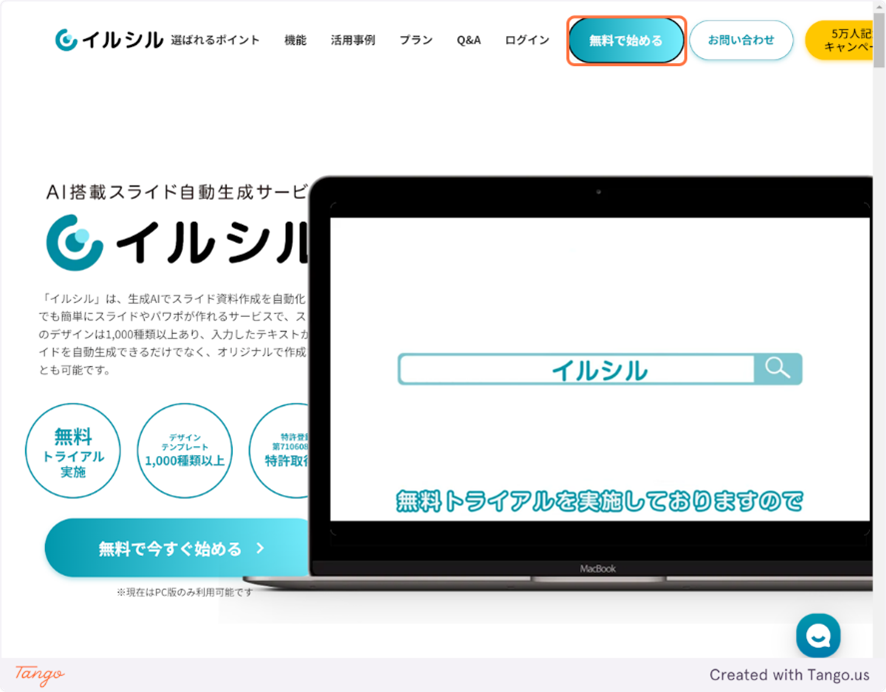
2. 「 Googleで新規登録」や「Microsoftで新規登録」、「メールアドレスで登録」を選択する
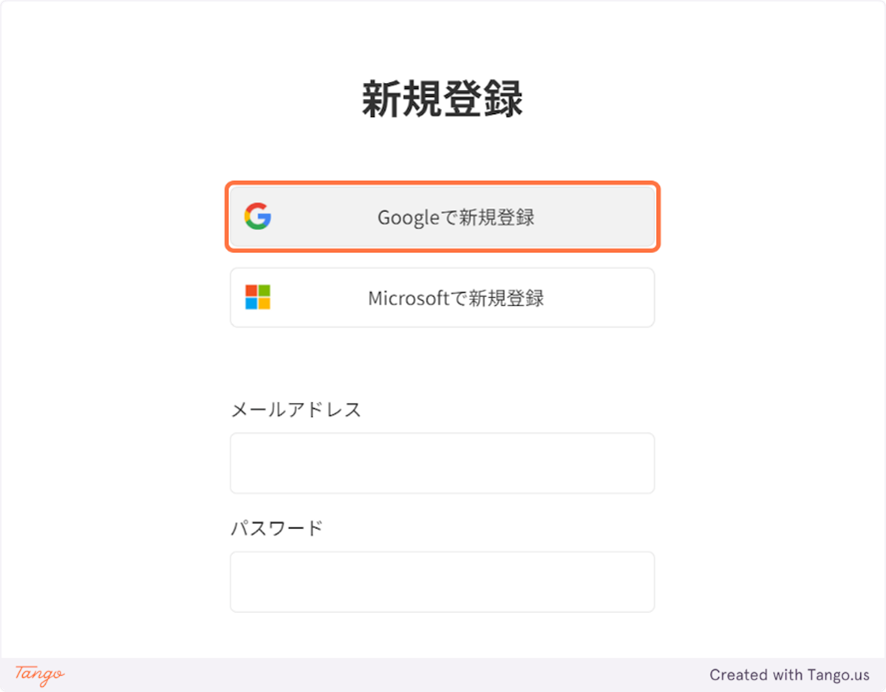
3. 「役割」「業界」「チームの規模」の内容を選択し、「イルシルを始める」をクリックする
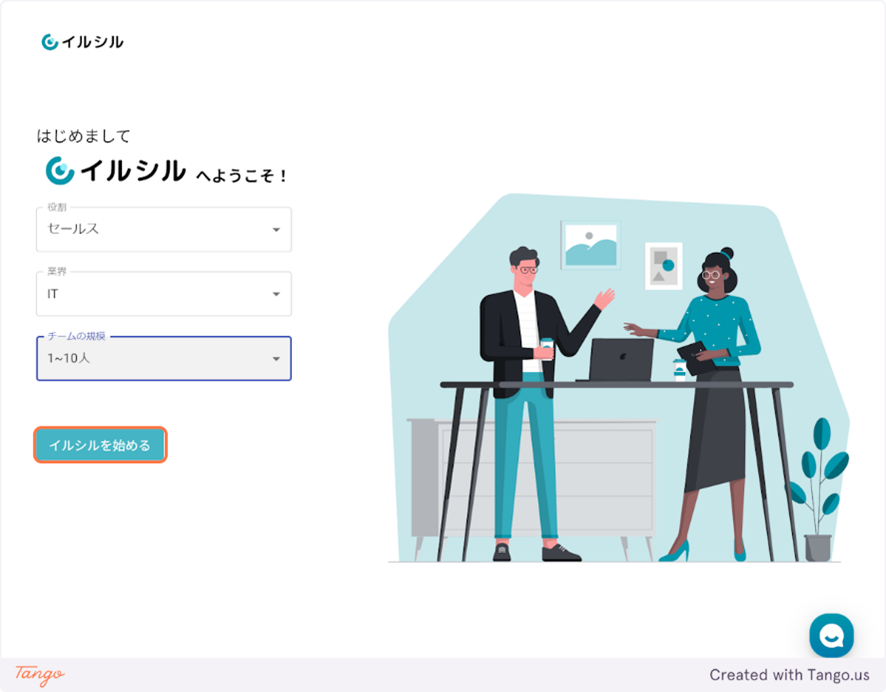
イルシルのホーム画面になります。
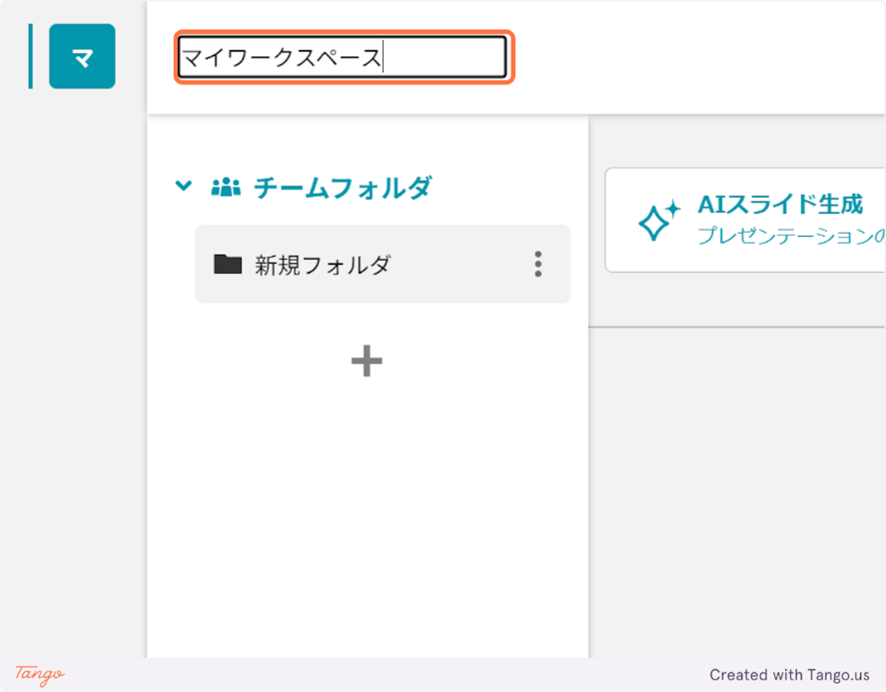
これでイルシルのホーム画面にアクセスできます。
イルシルを使ったスライド作成(簡単スライド作成)
イルシルを使えば、AIの力でスライドを簡単に作成することができます。ここではイルシル単体でスライドを作成する方法について説明します。
イルシルの豊富なテンプレートとデザインツールを利用することで、プロフェッショナルなプレゼンテーションが簡単に作成できます。
1. イルシルのホーム画面にて「AIスライド生成」をクリックする

2. 「キーワードからスライドを生成」をクリックする
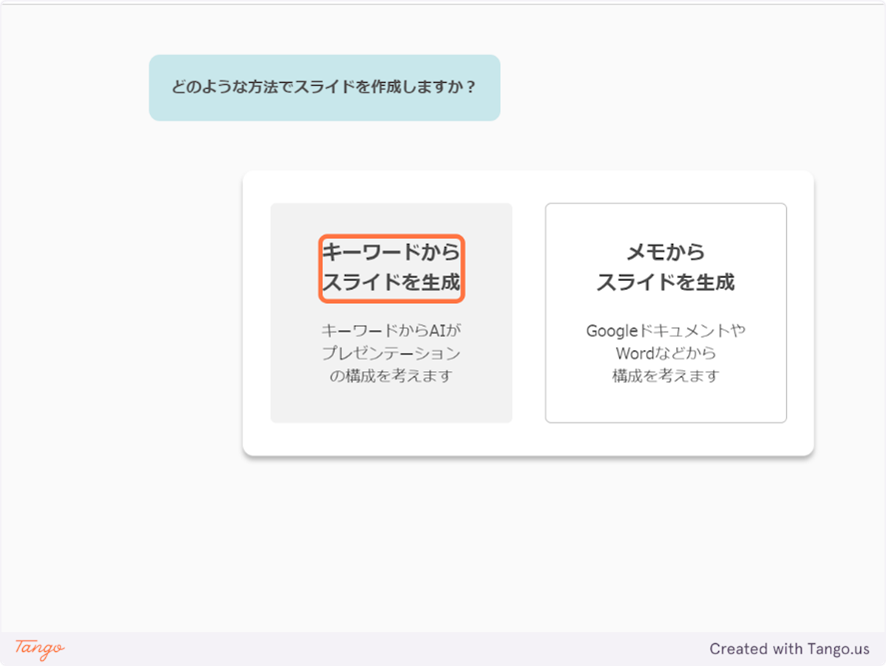
3. タイトルを入力する(ここでは”新入社員向けマニュアル”としました)。「Ctrl+Enterで送信」をクリックする
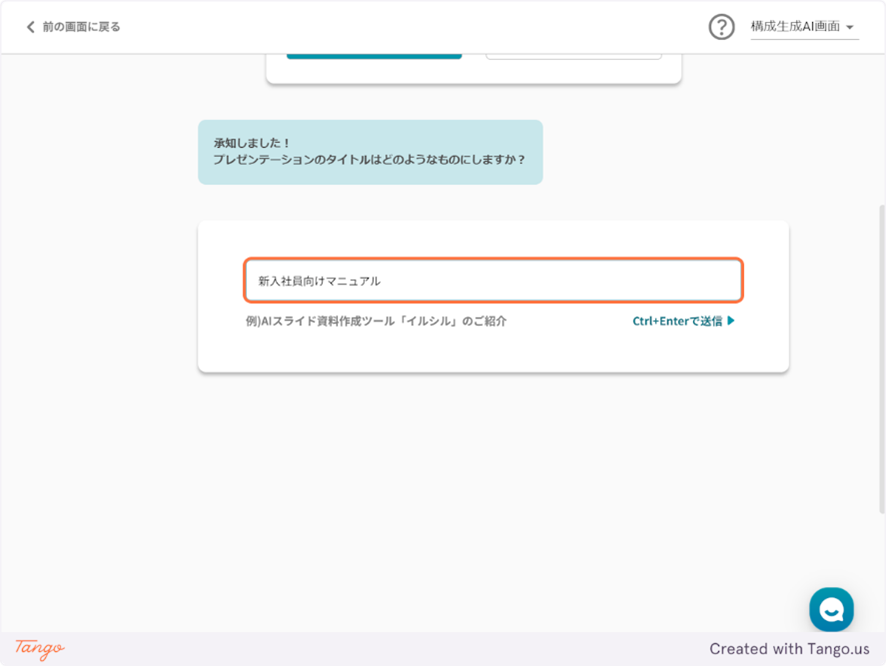
4. スライドの中に含みたい内容を入力する(ここでは “会社説明、組織図、業務内容、就業規則、安全教育、配布物(作業着、ITツールなど)、今後の予定”としました)。「Ctrl+Enterで送信」をクリックする
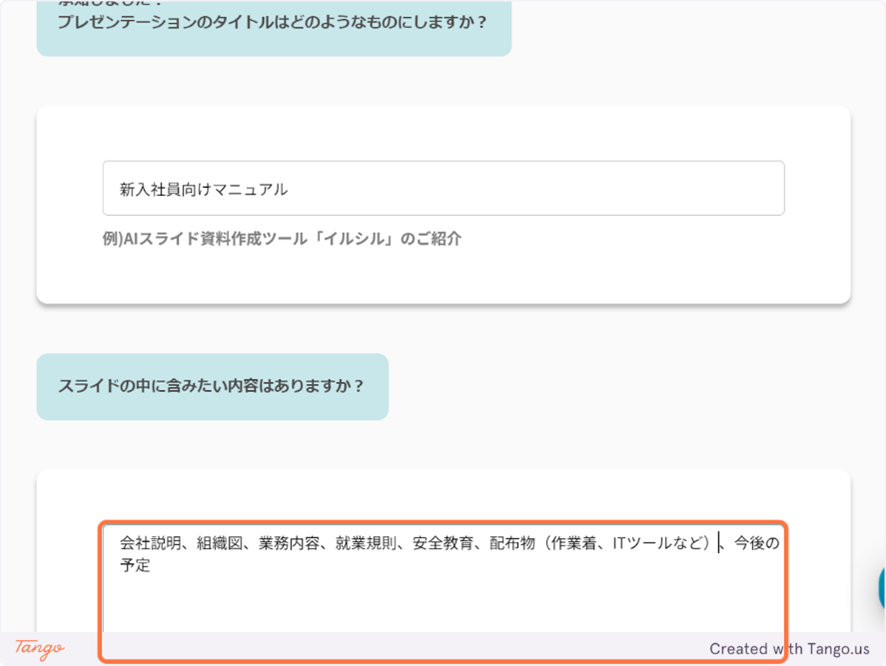
5. 「現在生成中です、少々お待ちください」と出るので待つ
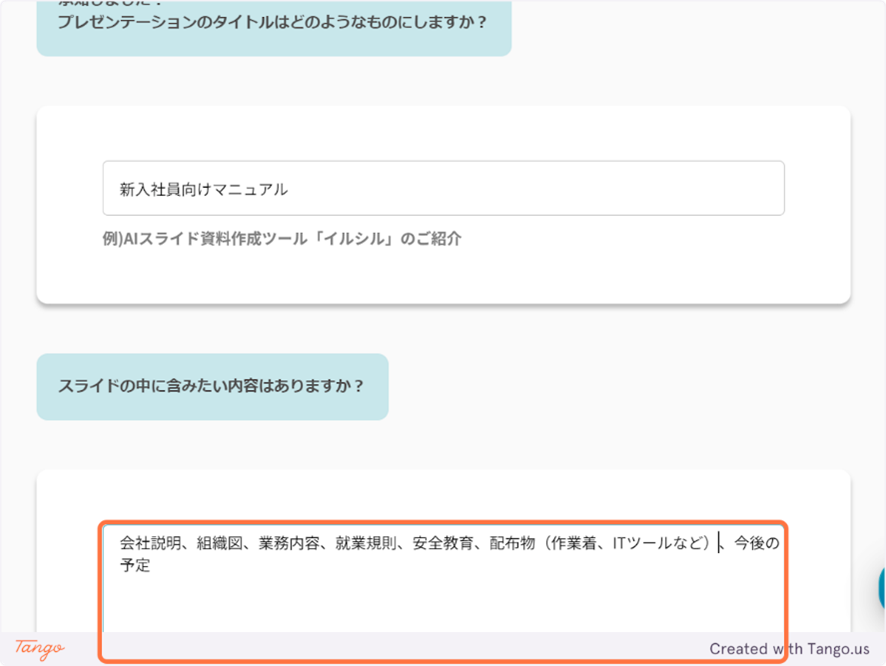
6. スライドの構成とAIへの指示内容が提案される。必要な部分を修正したうえで「テキストを生成」をクリックする。
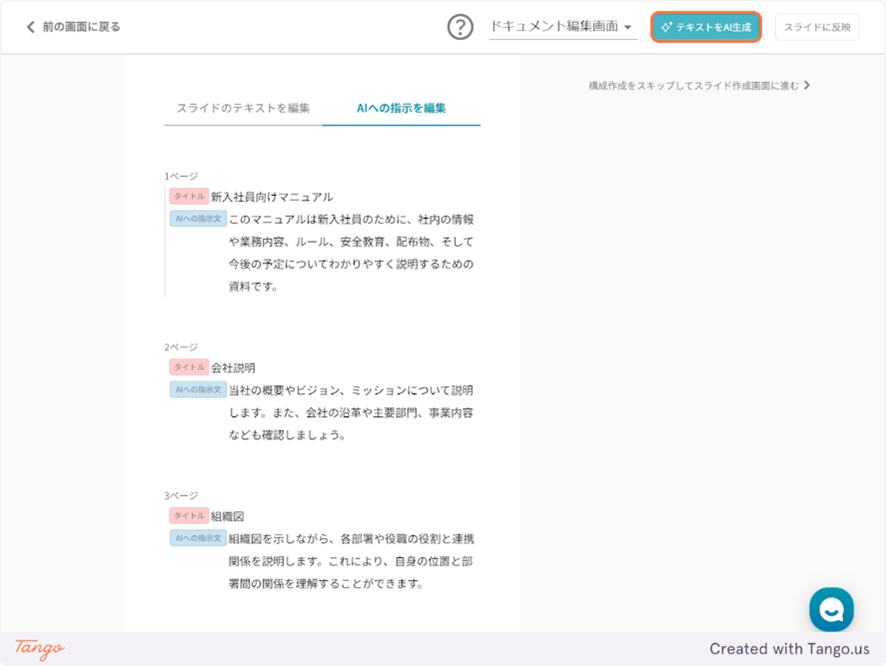
7. プレゼンテーションのタイトルを入力し、「生成する」をクリックする
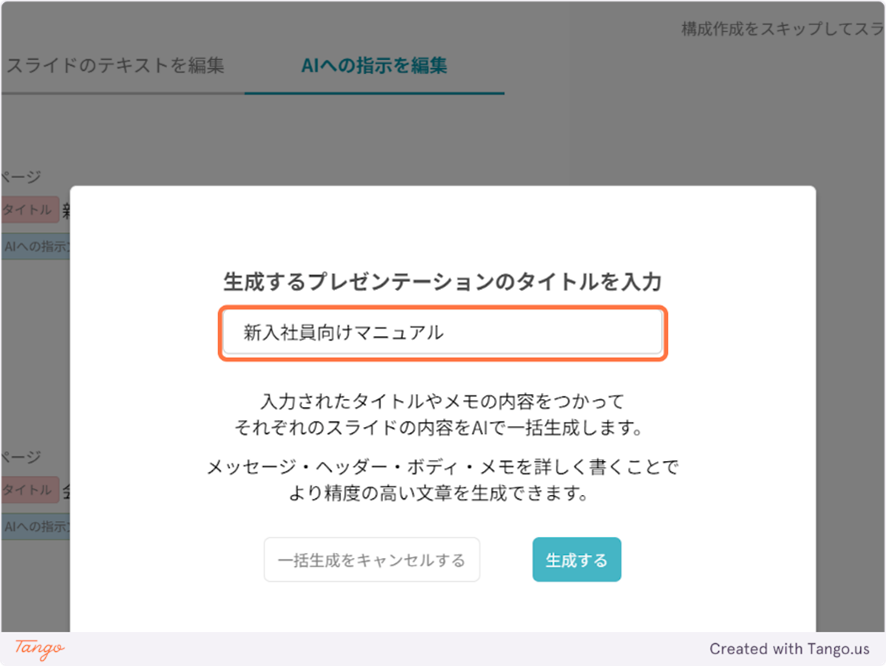
8. 「現在生成中です、少々お待ちください」が出るので待つ
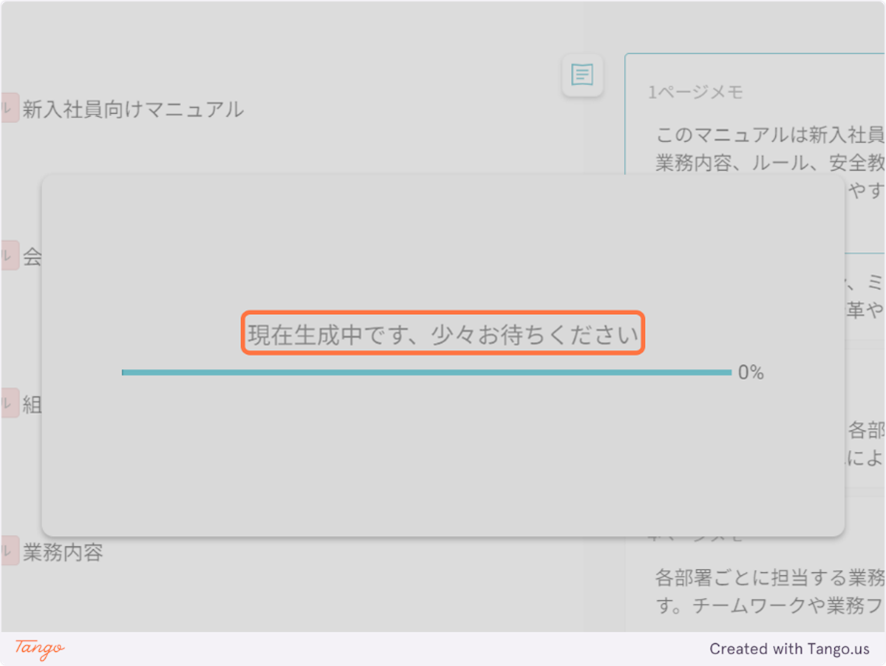
9. スライドに記載されるテキストが生成される。必要な部分を修正し、「スライドに反映」をクリックする。
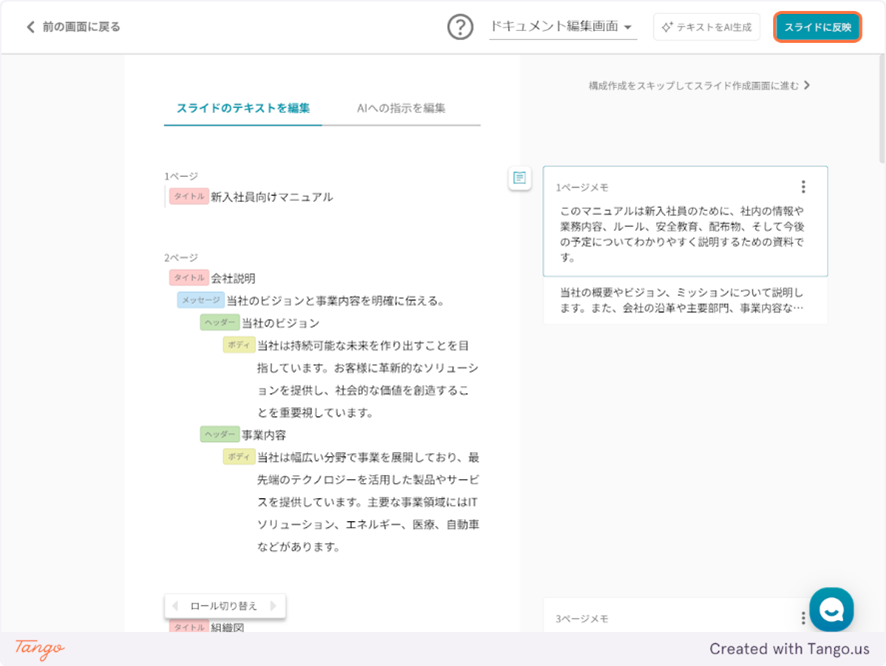
10. スライドが生成される
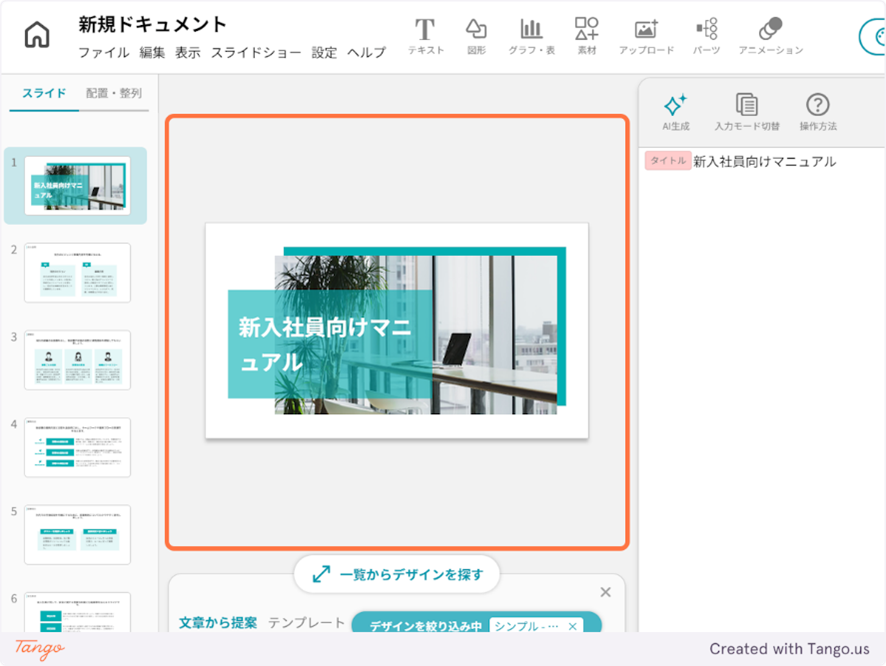
11. デザインを変えたい場合は「テーマ」をクリックする
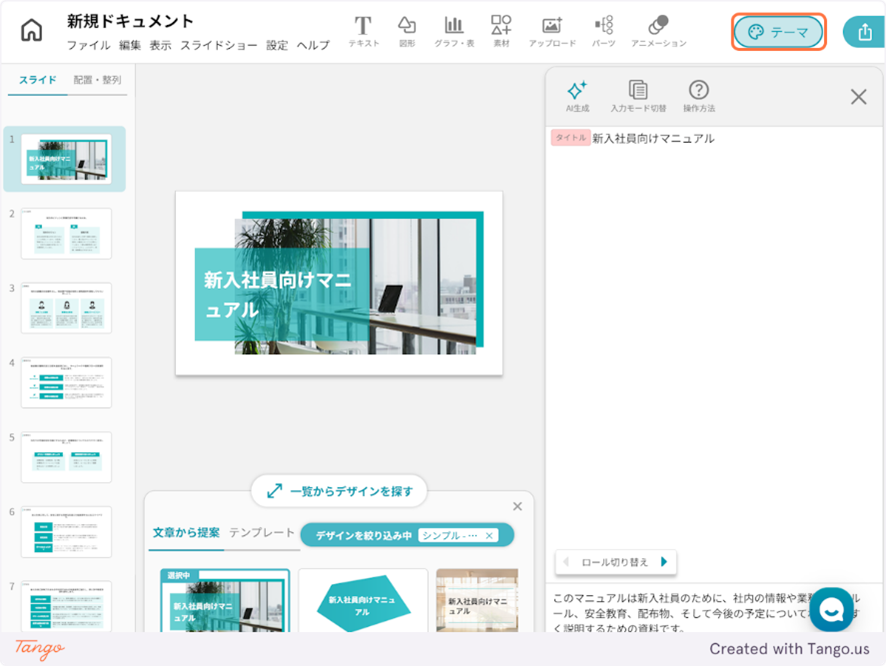
12. ここで色やテーマを変更する
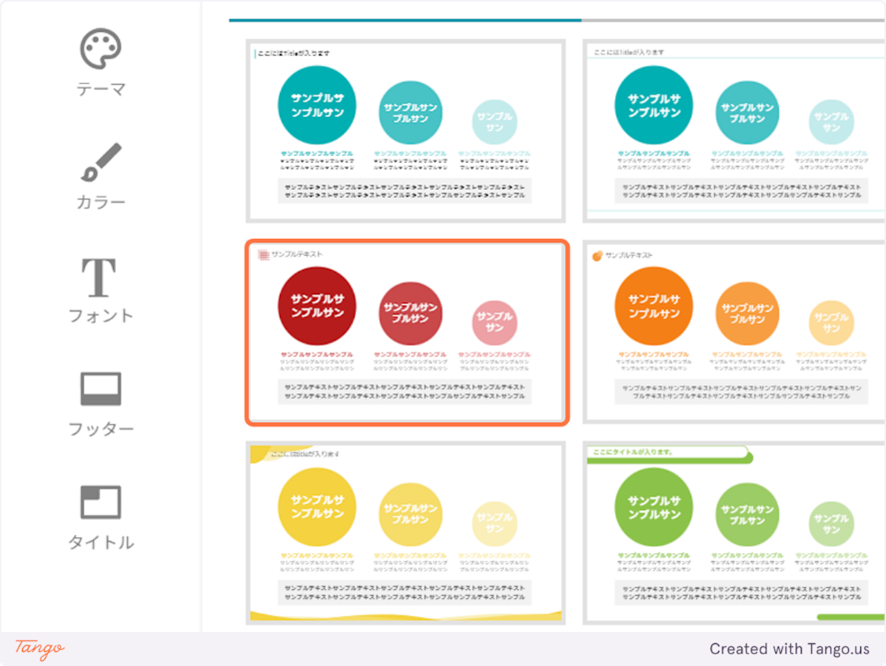
カラーを変えた結果です
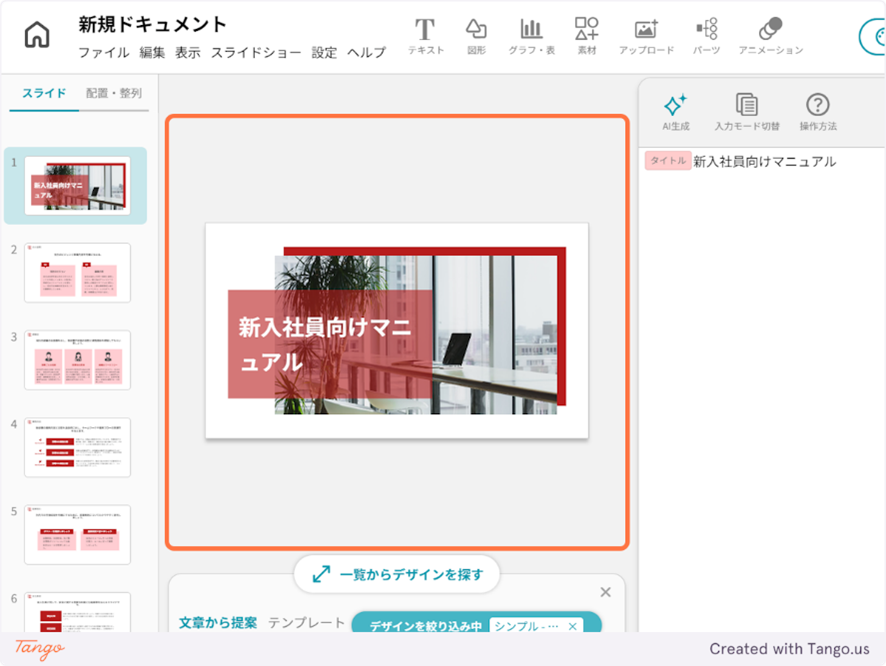
ChatGPTを利用したスライド作成
ジネスプレゼンでは、内容とデザインの両方が重要です。
一般的な資料作成にはイルシルのみで十分ですが、ビジネスプレゼンには一層の工夫が必要です。
ここでは、ChatGPTとイルシルを組み合わせたスライド作成方法をご紹介します。
内容決定: まず、ChatGPTを使ってスライドの構成と内容を決めます。ChatGPTは効果的な構成と内容の提案をしてくれます。
デザイン作成: 次に、イルシルを使って決めた内容を美しいデザインに仕上げます。イルシルは豊富なテンプレートとデザインツールを提供しており、簡単にプロフェッショナルなスライドが作れます。
この方法を使えば、内容の質とデザインの美しさを両立させた高品質なビジネスプレゼンテーションが簡単に作成できます。
1. ChatGPTに自分の考えているスライドの構成やキーワードを与える。その情報を基に再度構成を考えてもらう
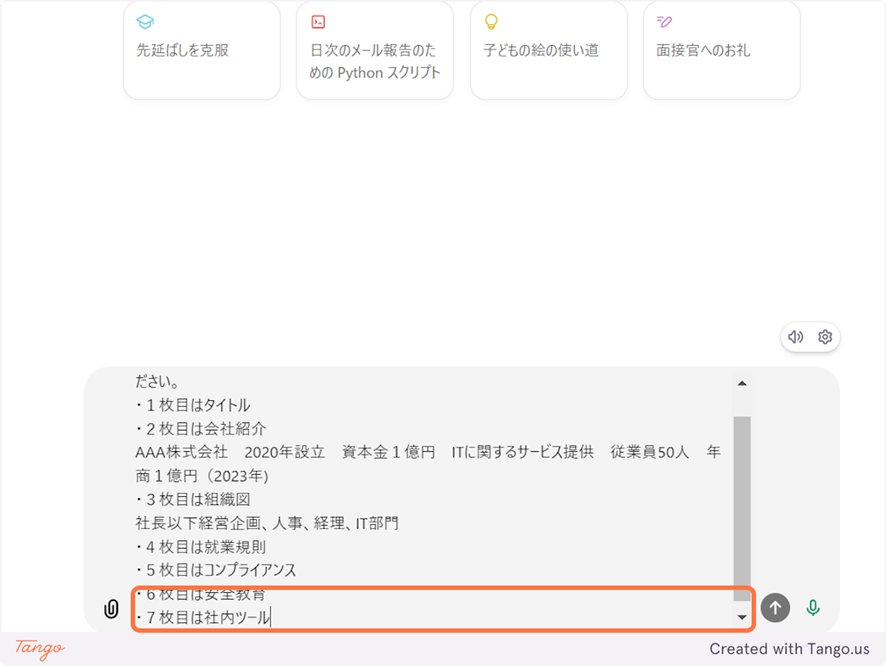
2. ChatGPTから詳細な構成が返ってくる。必要に応じて自分の情報に書き換える
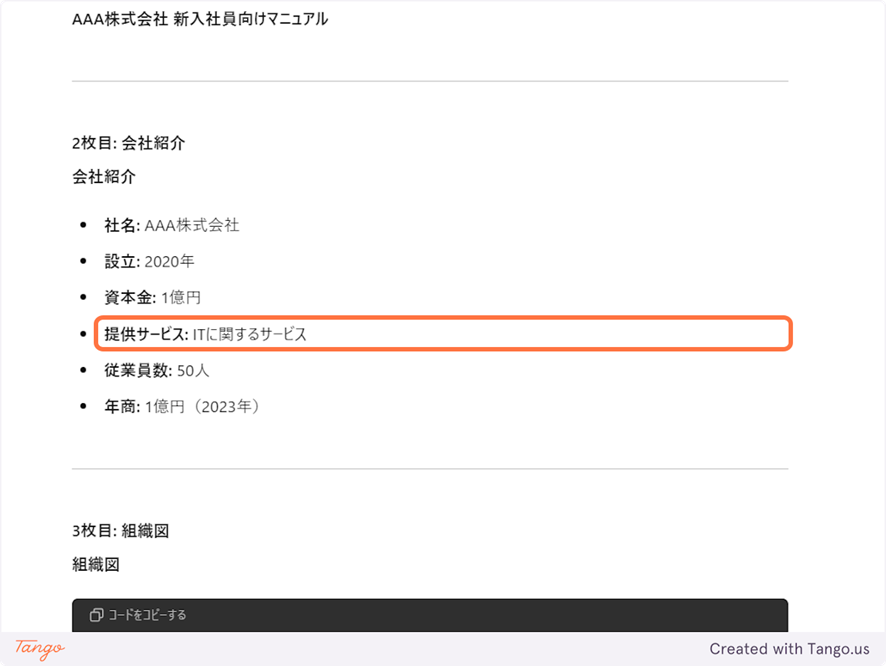
3. イルシルにて「スライド新規作成」をクリックする
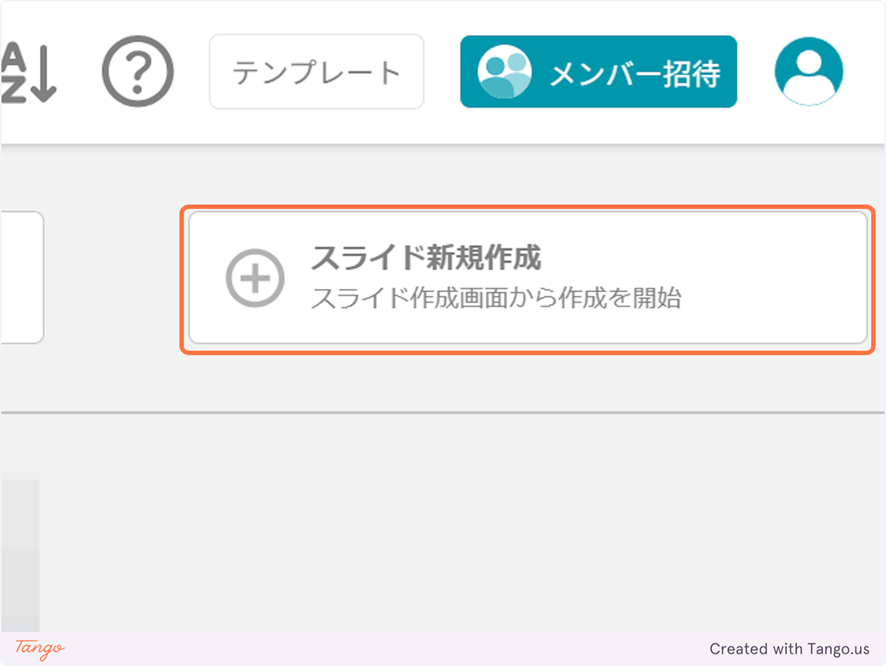
4. 簡単設定からデザインの雰囲気を選ぶ。カラーはコーポレートカラーやテーマから決めればよい
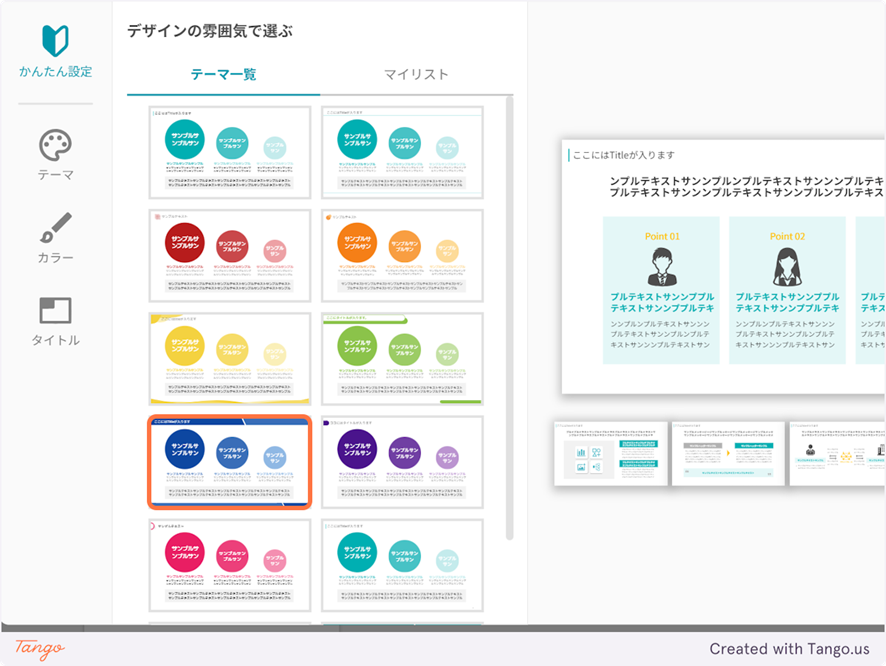
5. 細かく指定したい場合は「テーマ」や「カラー」、「タイトル」の配置などを考えることも可能
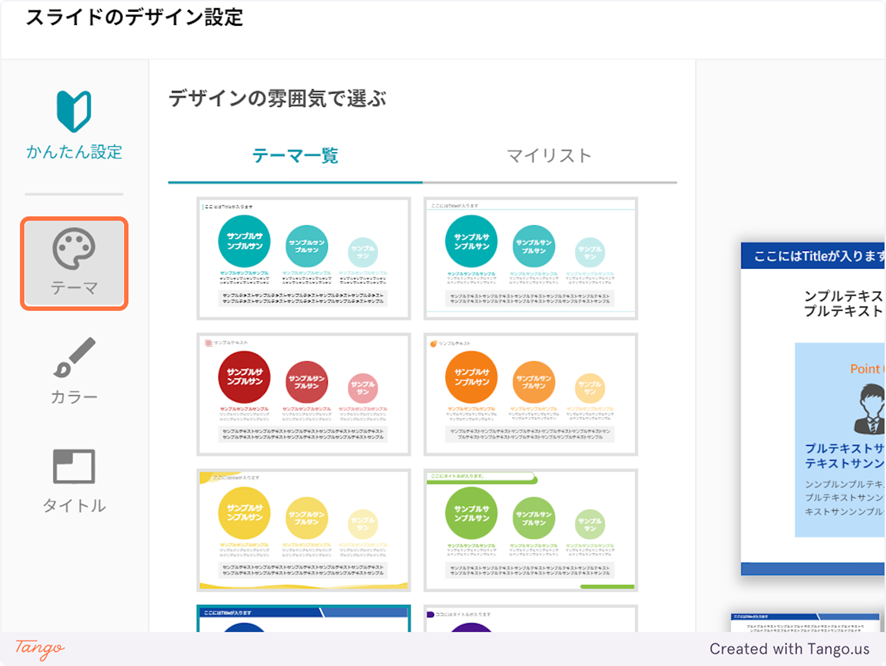
6. 「スライドの作成をはじめる」をクリックする
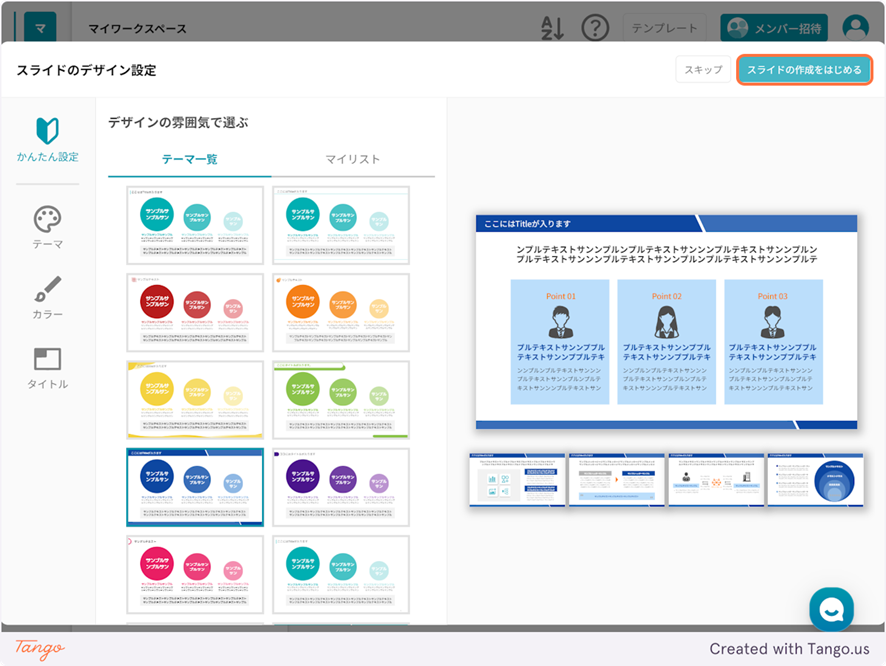
7. ChatGPTなどで作成したタイトルをコピーする
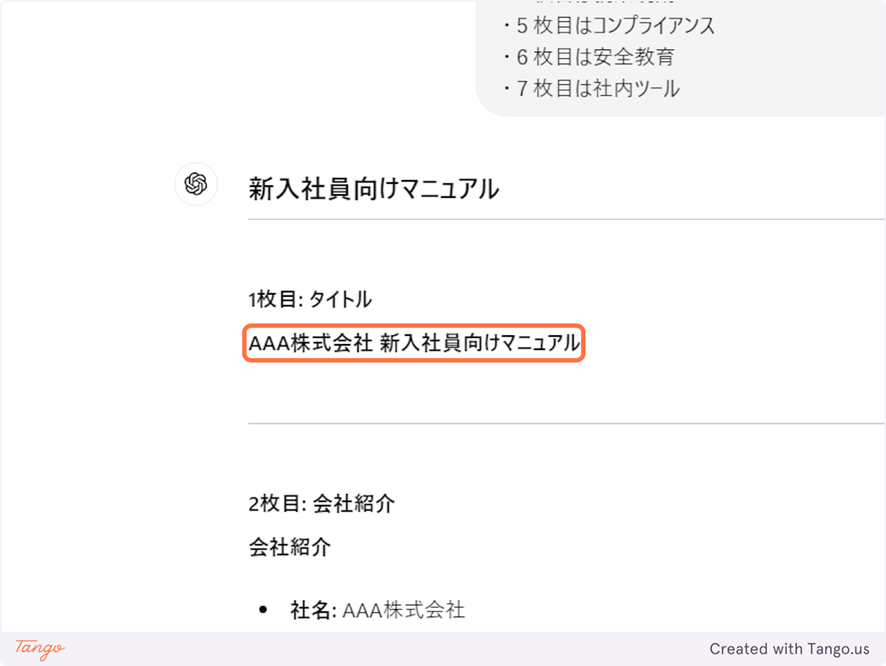
8. イルシルにて1ページ目の「タイトル」をクリック
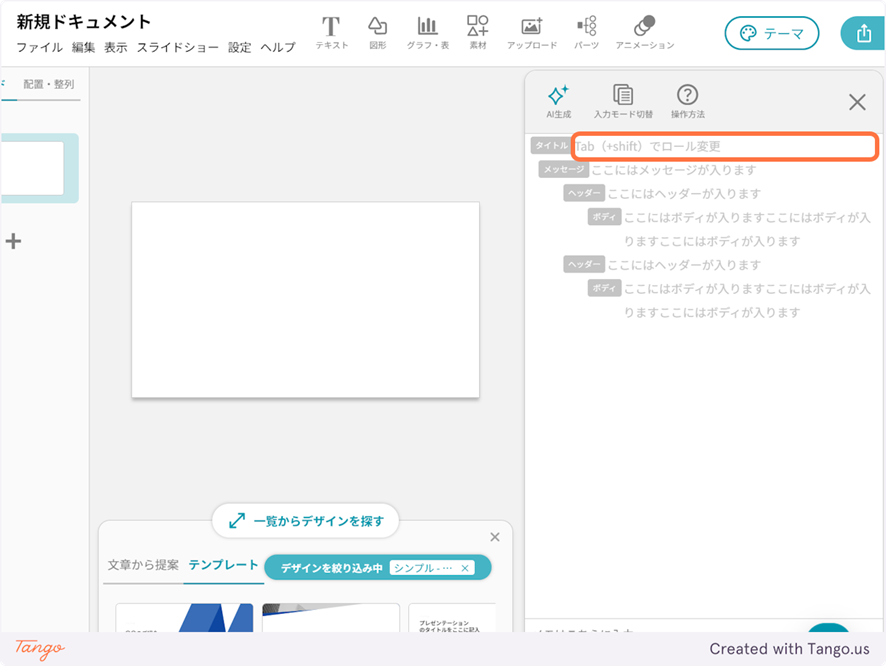
9. 先ほどコピーしたタイトルを貼り付ける
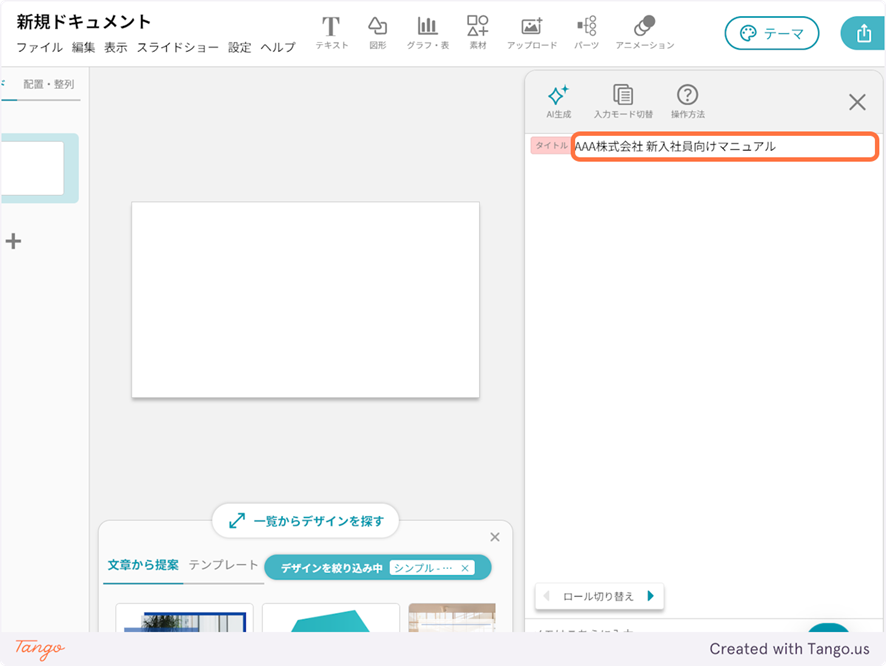
10. 下部にあるデザインから好きなものを選ぶ。今回は「文章から提案」の中のものを選ぶ
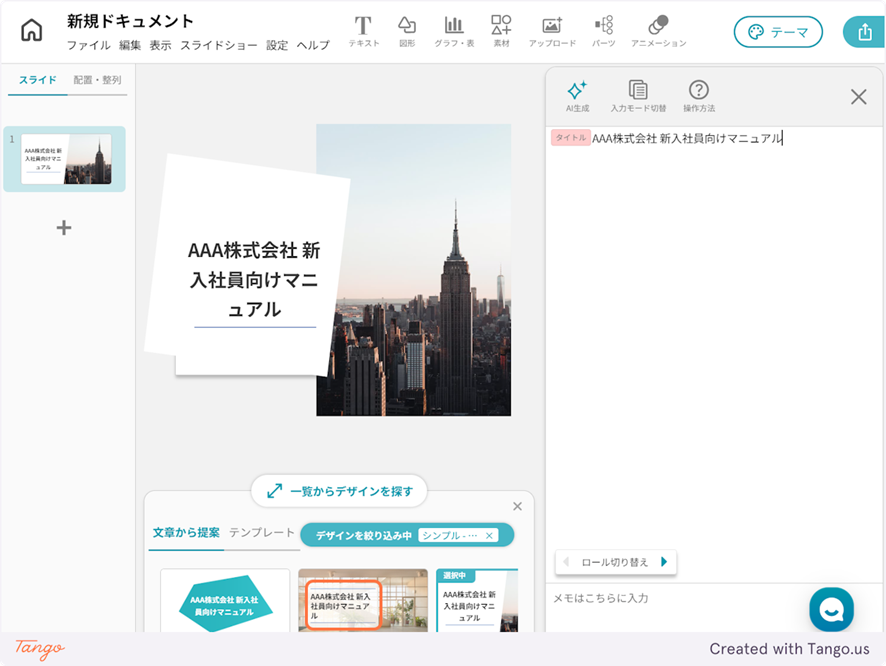
11. 1枚目のスライドの完成。「+」をクリックして2枚目を追加する

12. 2枚目以降の情報も貼り付けていく
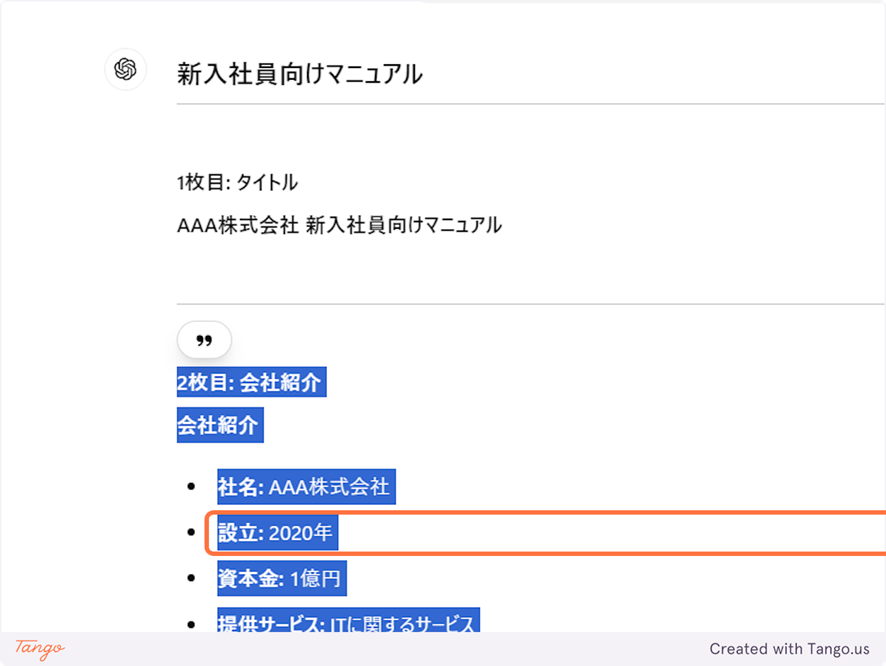
13. 情報を貼り付けていく。スライドは「タイトル」「メッセージ」、「ヘッダー」、「ボディ」から構成されているのであわせていく。階層はTab、Ctrl+Tabで変更可能
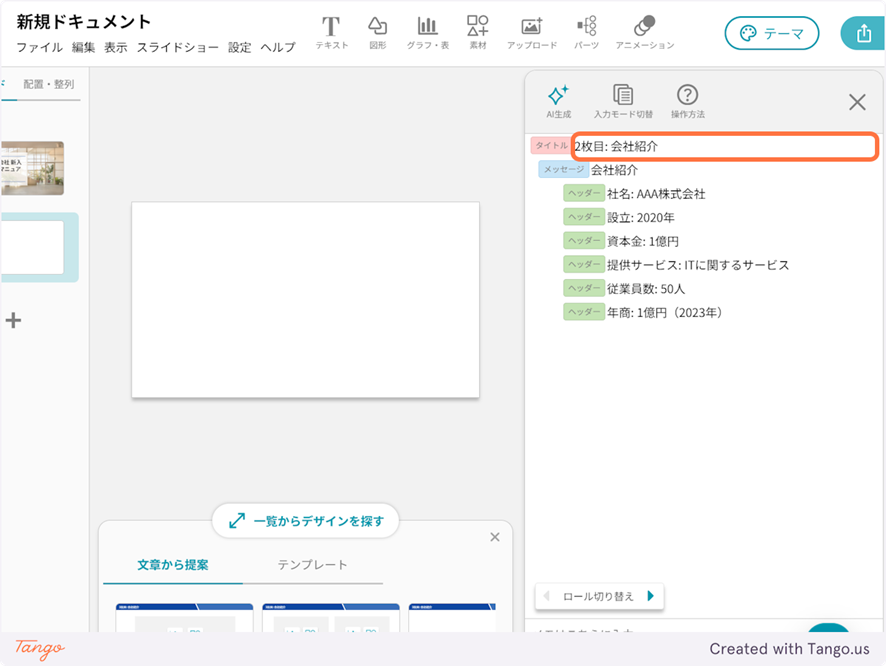
14. 以下のような形に変える
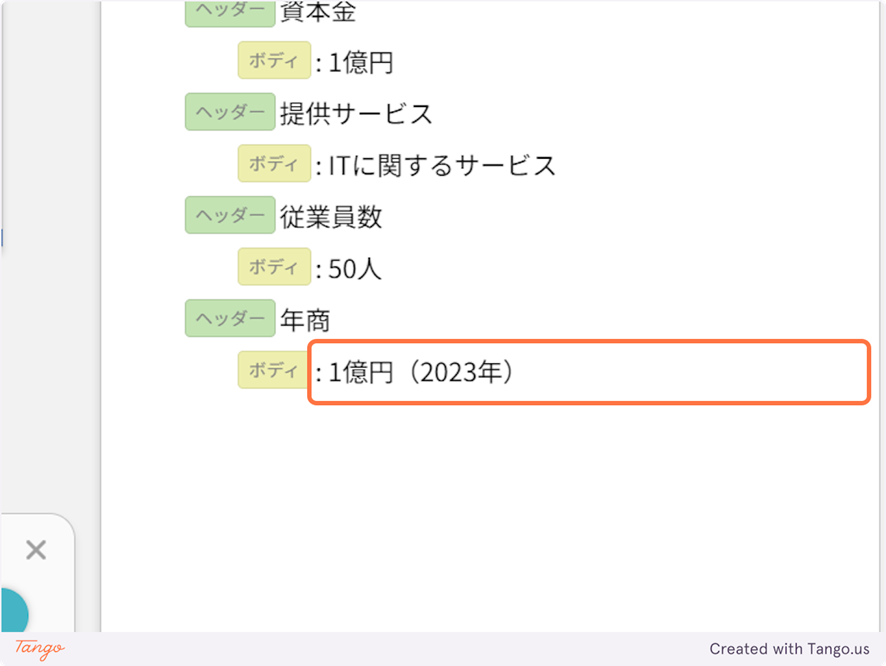
15. デザインを選択する。今回は「テンプレート」から選択する
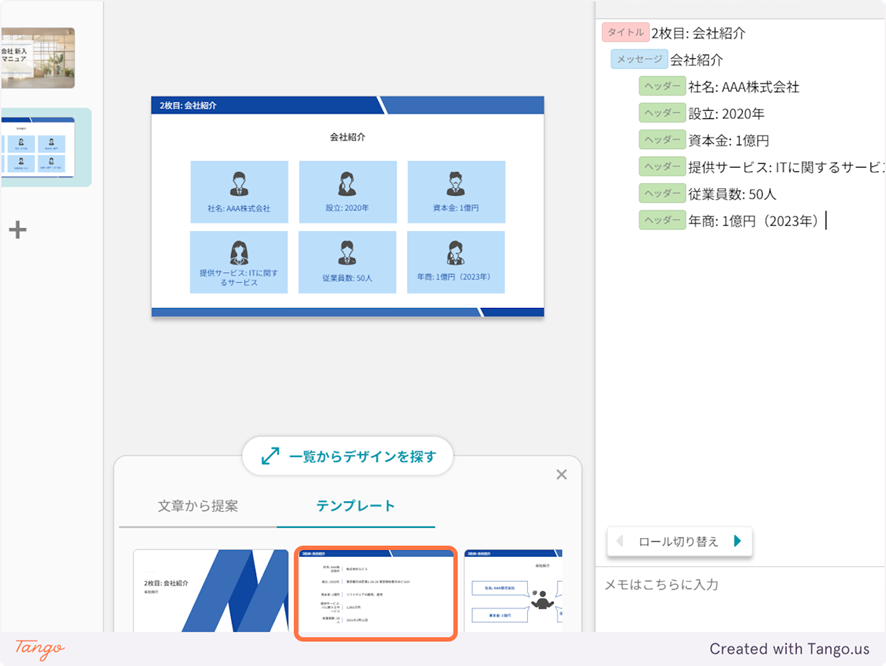
16. 2枚目の完成。「+」をクリックして3枚目を追加する
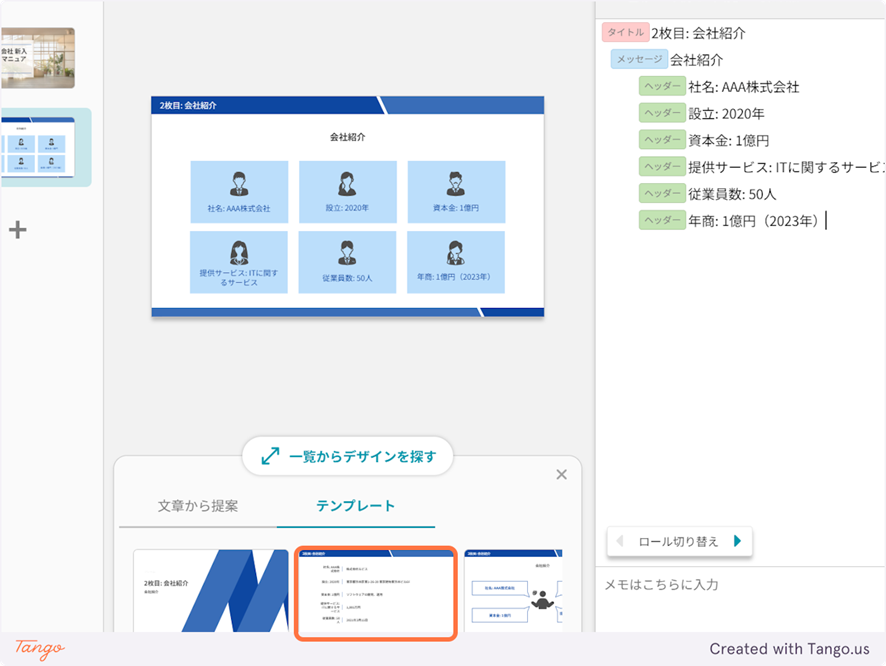
17. 次のページは組織図なので先にデザインから選んでみる。「一覧からデザインを探す」をクリック
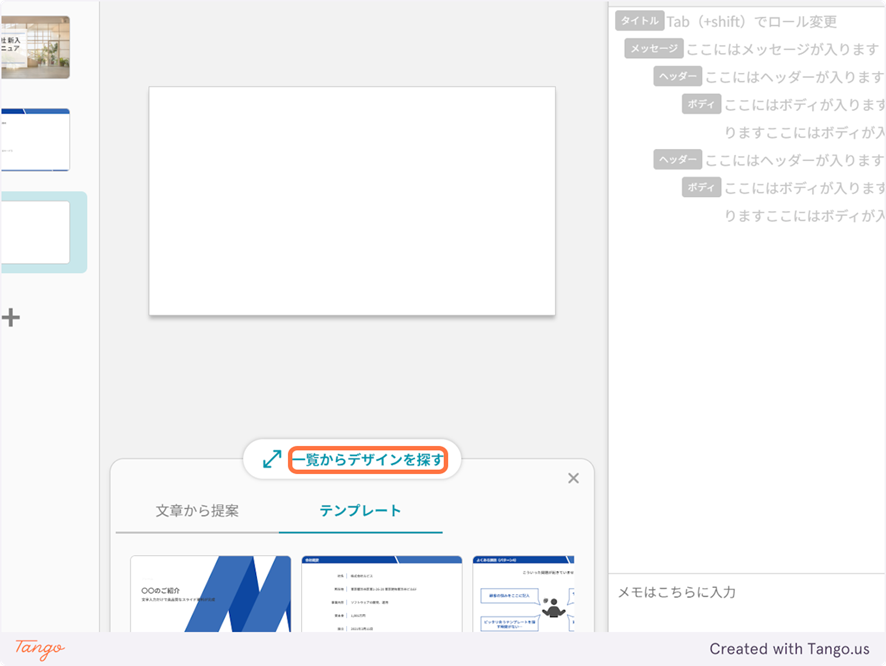
18. 「採用資料」の「企業説明」をクリックする
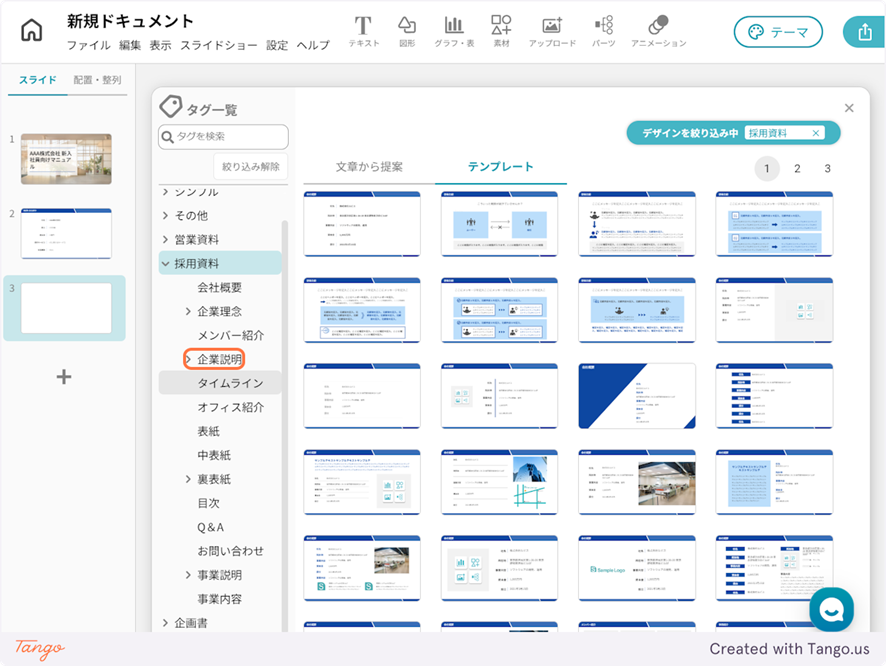
19. 気に入った組織図を選択する。「×」でデザイン一覧を閉じる
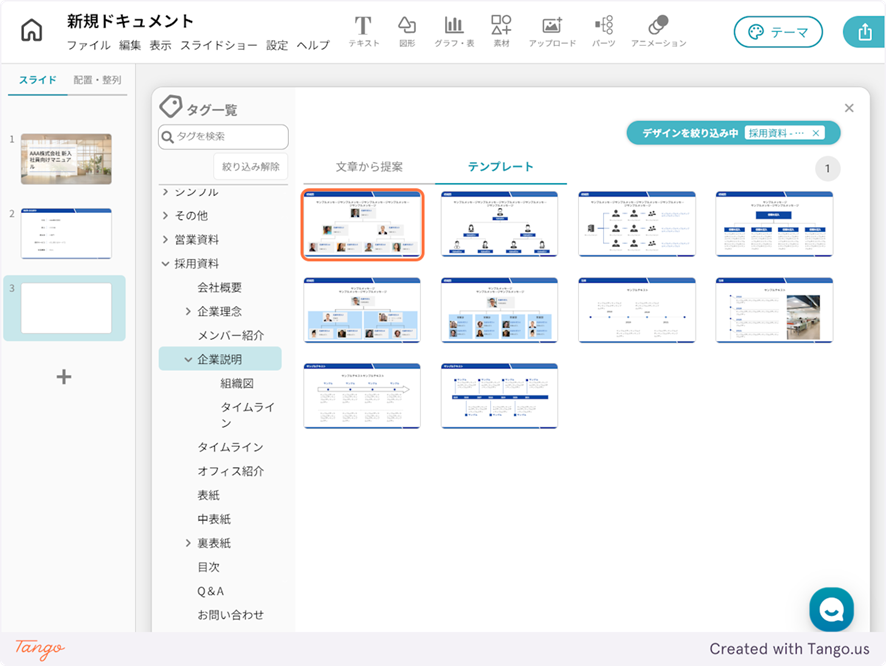
20. 必要な情報を入力する
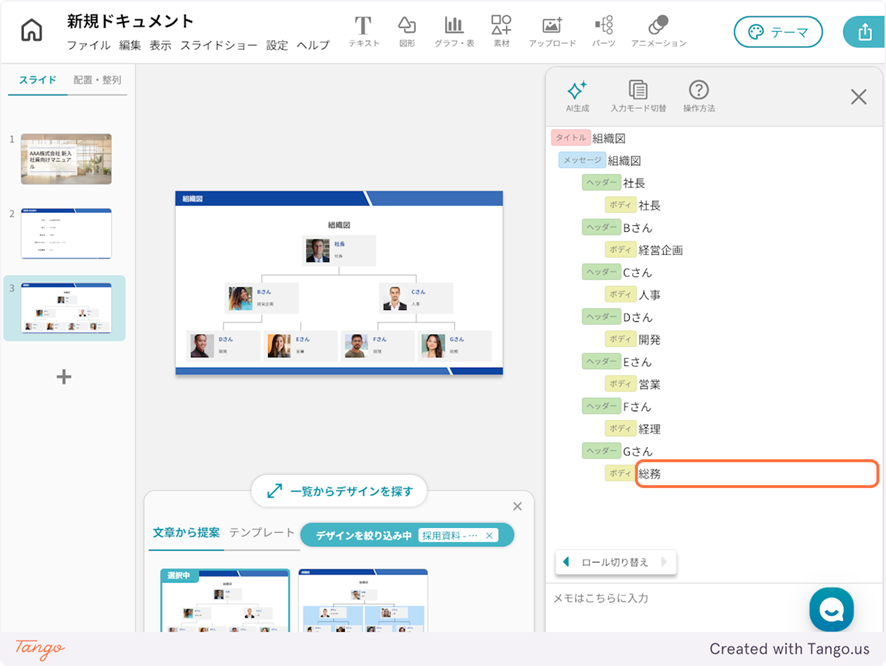
21. 3枚目の完成。写真などはこの画面に貼り付けることも可能
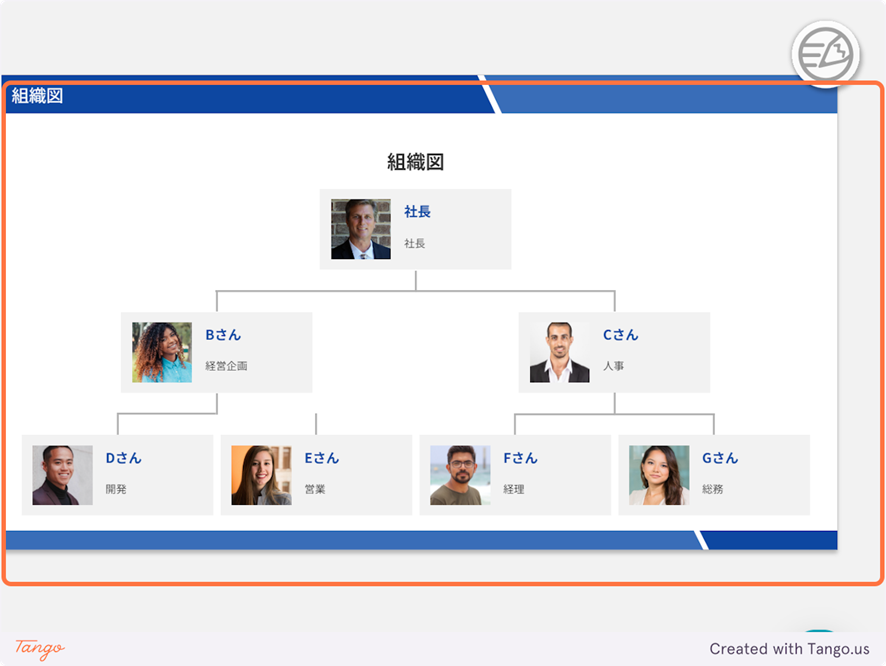
4枚目以降は省略しますが、構成が決まっているのなら各スライドにあったデザインイメージをマニュアルで取得するのがお勧めです。簡単にきれいなスライドを作ることができます。
テンプレートからスライドを作成する方法
テンプレートを利用することで、デザインの時間を大幅に短縮し、プロフェッショナルな見た目のスライドを簡単に作成できます。イルシルのテンプレートは多種多様で、さまざまな用途に対応しています。
1. イルシルのホーム画面にて「テンプレート」をクリックする
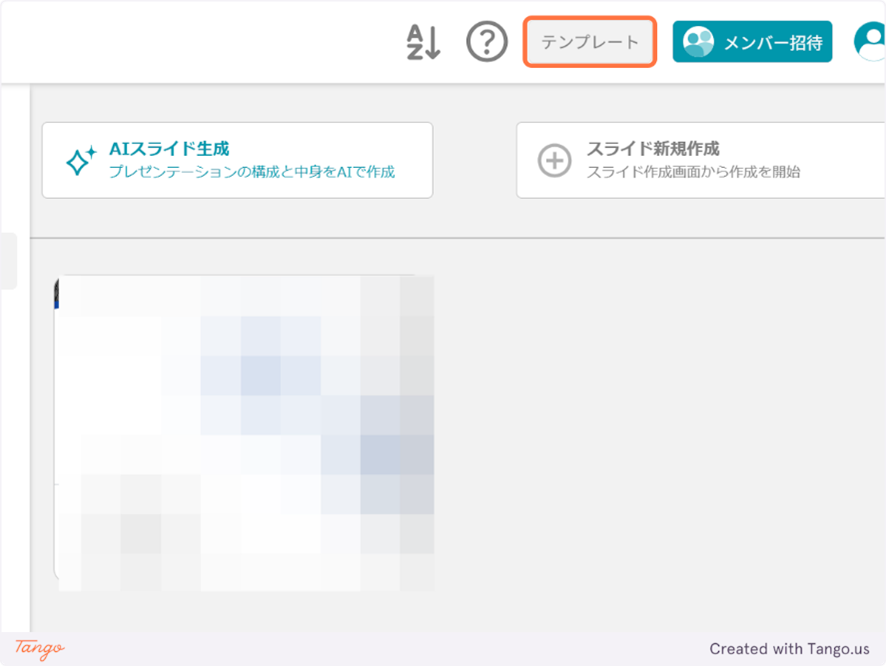
2. 任意のテンプレートを選択する(ここでは”営業テンプレートA(ビジネス)”とした)
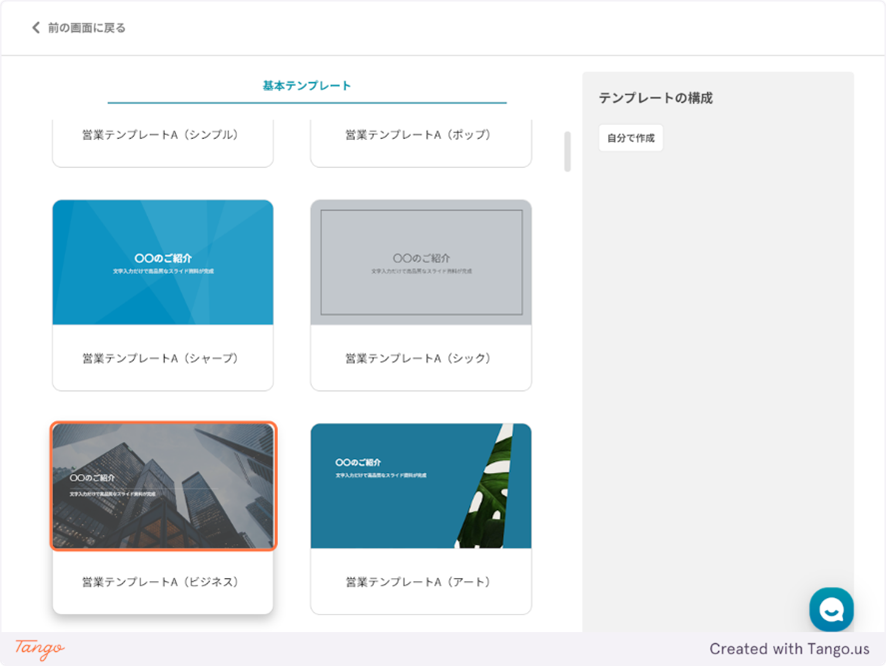
3. クリックすると右側に表示される。「自分で作成」をクリックする
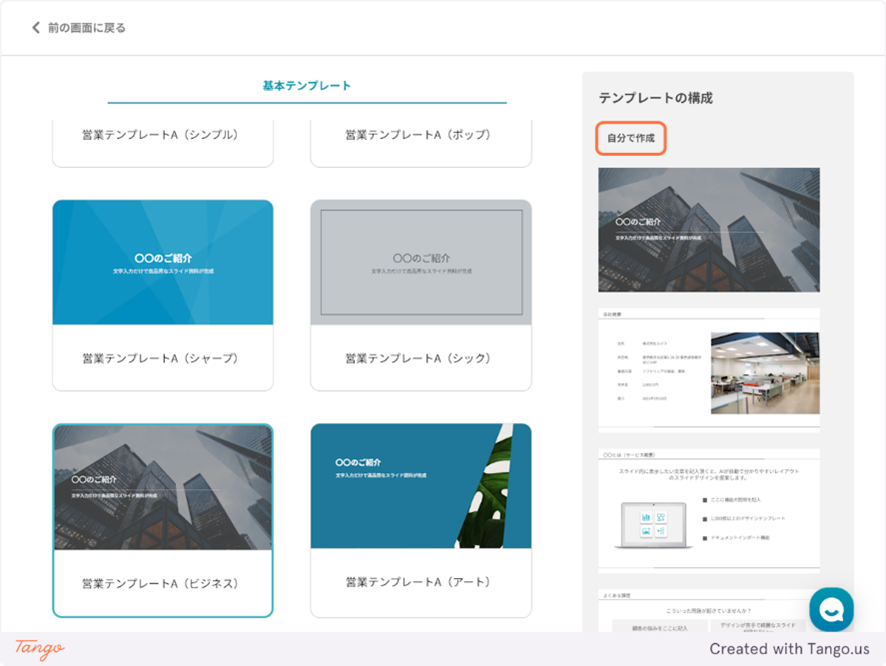
4. 会社概要やよくある質問などのスライドを参考にする
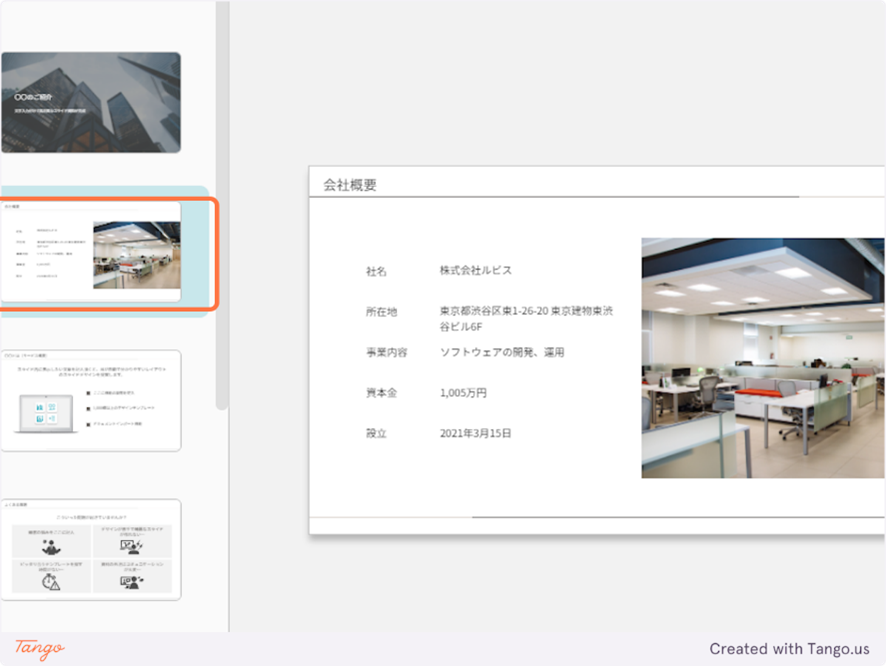
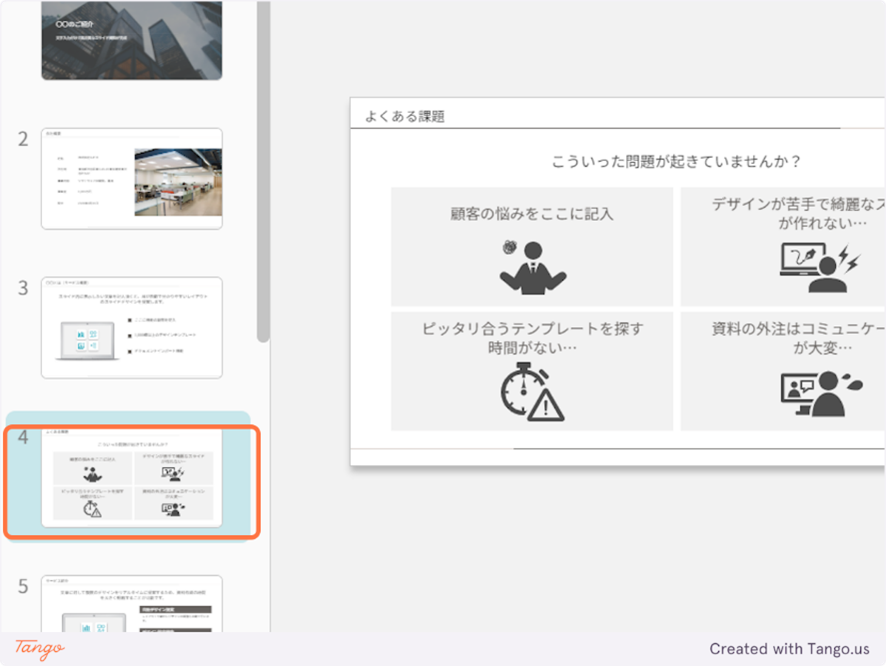
5. 操作説明の目次やスライド画面の説明なども参考になる
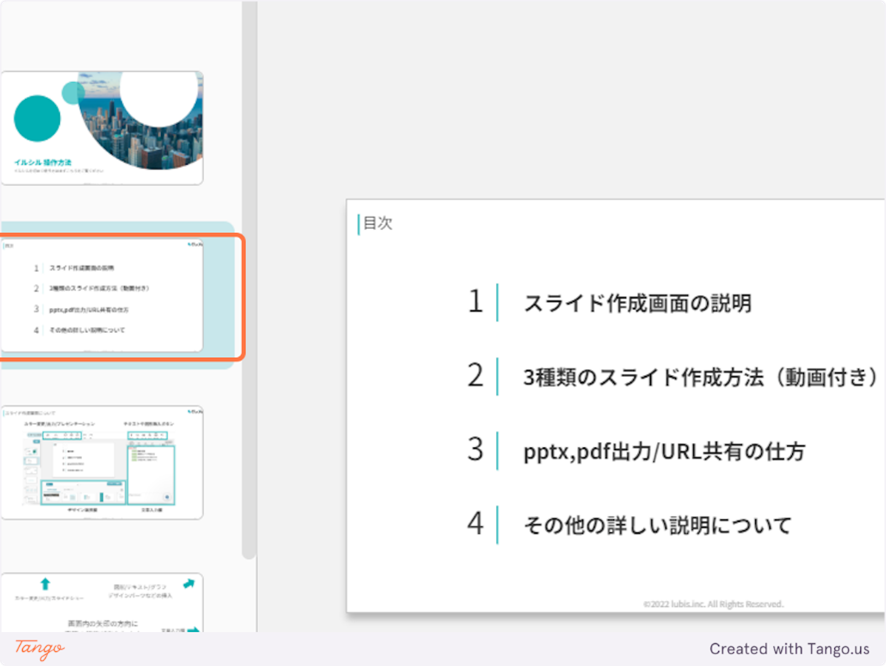
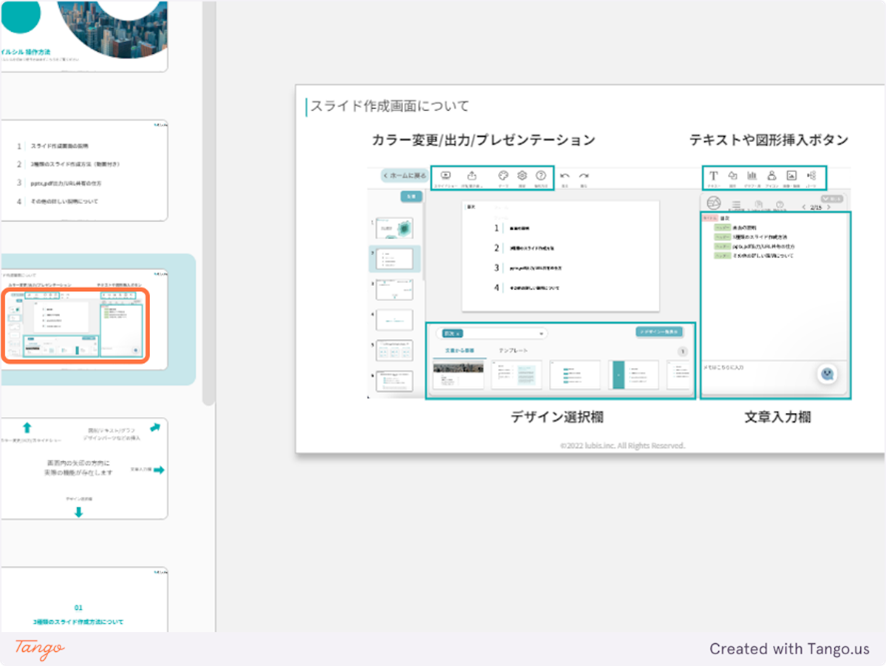
AIを使った資料作成のメリット
AIを活用した資料作成には、時間短縮以外にも多くのメリットがあります。
AIは膨大な情報を処理し、人間では思いつかないような斬新なアイデアを提案することができます。また、一貫性のある美しいデザインを自動で生成するため、デザインスキルがなくても見栄えの良い資料が作成できます。
具体的なメリットは以下の通りです:
- アイデア発想の幅が広がる:ChatGPTが提案する構成や内容は、人間の固定観念にとらわれないため、新しい視点を得られる。
- デザインの質が向上:イルシルの豊富なテンプレートにより、プロ並みのデザインが簡単に実現できる。
- 多言語対応が容易:ChatGPTの翻訳機能を使えば、同じ資料を複数の言語で作成できる。
このように、AIを活用することで、資料作成のクオリティと効率を同時に高めることができるのです。
結論:AI時代の資料作成で、ビジネスの効率を劇的に向上させよう
AIを活用した資料作成は、ビジネスパーソンの働き方を大きく変える可能性を秘めています。
ChatGPTとイルシルを組み合わせることで、誰でも簡単に高品質な資料を作成できるようになります。
これにより、資料作成に費やす時間を大幅に削減し、より創造的な業務や戦略的思考に時間を振り向けることができるでしょう。
今すぐにでもChatGPTとイルシルを試してみてはいかがでしょうか?
きっと、あなたのビジネスライフに革命を起こすはずです。
最後に
AIを使った資料作成に興味を持たれた方は、まずはイルシルの無料プランから始めてみましょう。
3つまではスライド作成が可能です。ChatGPTと組み合わせることで、驚くほど簡単に素晴らしい資料が作成できることを、ぜひ体験してください。
そして、AIがもたらす効率化の恩恵を、あなたのビジネスにも取り入れてみてはいかがでしょうか。



コメント